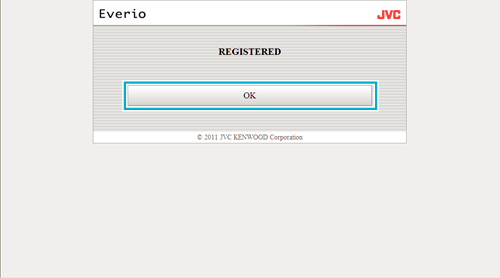Main Page >
Using Wi-Fi > Using the Wi-Fi Function from a Web Browser > Making Camera Settings from a Web Browser > Mail Setting
Using Wi-Fi |
Mail Setting |
To change “SENDER'S EMAIL” settings
- 1
- 2
- 3
- 4

Click“Mail Setting”.
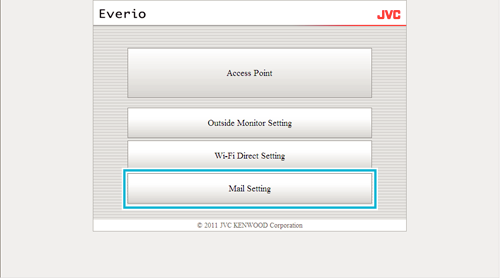

Click “SENDER'S EMAIL”.
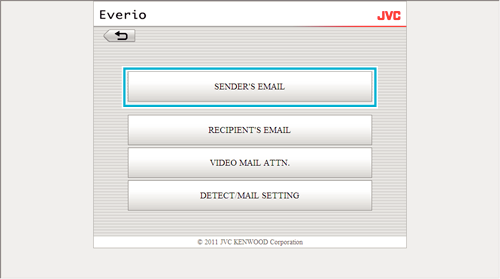

Enter the necessary information, and click “REG.”.
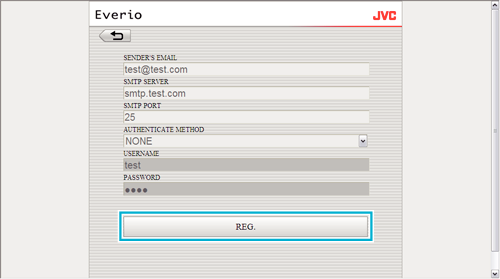

Click “OK”.
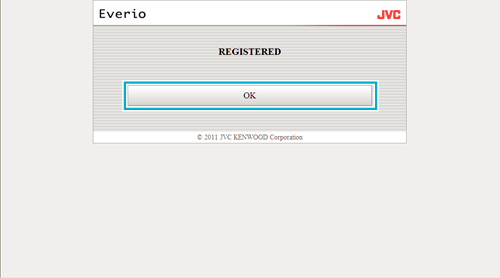
To add a “RECIPIENT'S EMAIL”
- 1
- 2
- 3
- 4
- 5

Click“Mail Setting”.
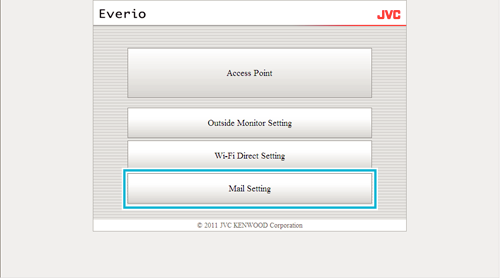

Click “RECIPIENT'S EMAIL”.
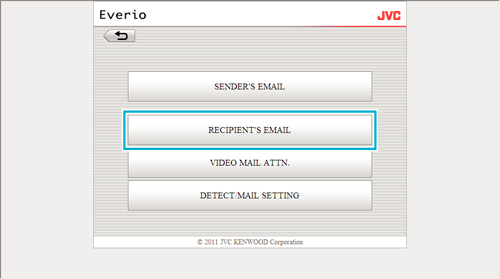

Click “ADD”.
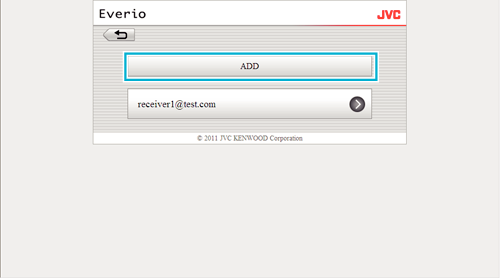

Enter the mail address, and click “REG.”.
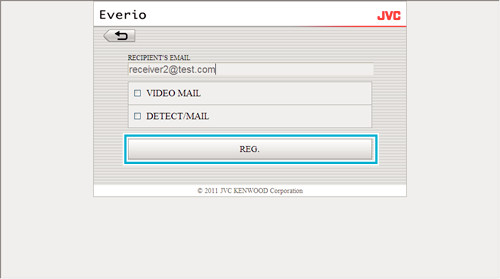
Select the checkbox for “VIDEO MAIL” and “DETECT/MAIL” to set the address as the recipient.

Click “OK”.
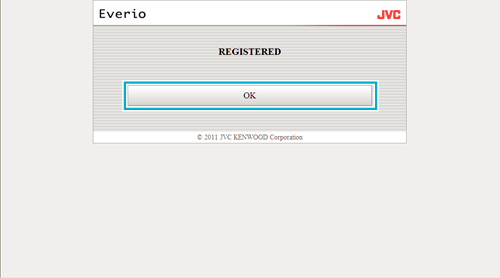
To change or delete a “RECIPIENT'S EMAIL”
- 1
- 2
- 3
- 4
- 5

Click“Mail Setting”.
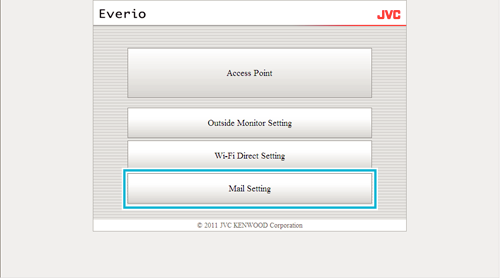

Click “RECIPIENT'S EMAIL”.
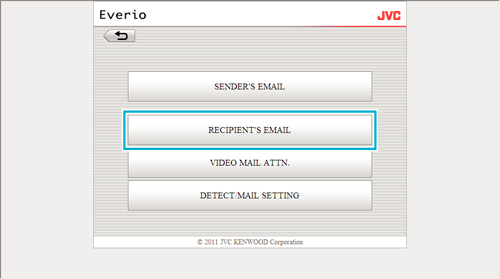

Click on the mail address you want to change.
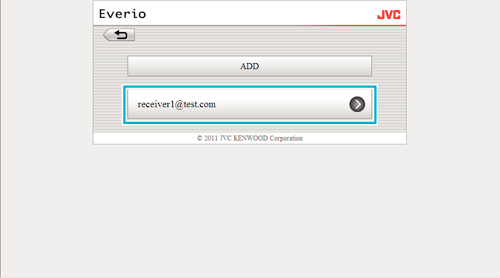

After changes are made, click “REG.”.
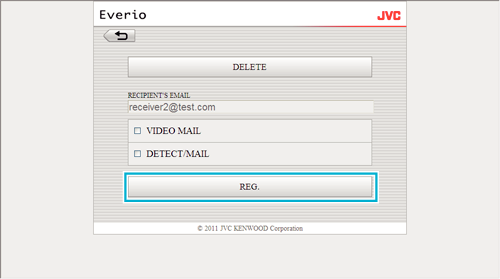
Click “DELETE” on this screen to delete the registered address.

Click “OK”.
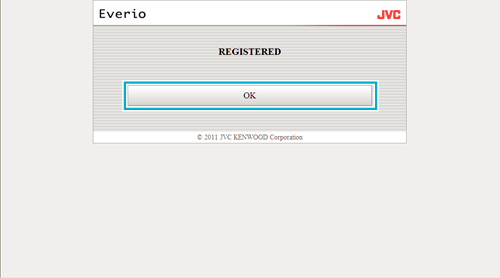
To change “VIDEO MAIL ATTN.” settings
- 1
- 2
- 3
- 4

Click “Mail Setting”.
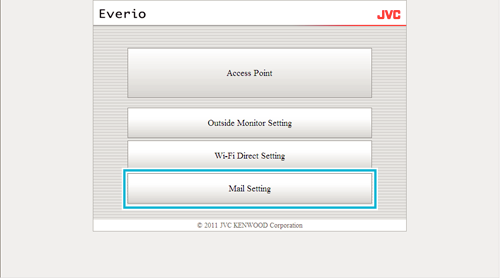

Click “VIDEO MAIL ATTN.”.
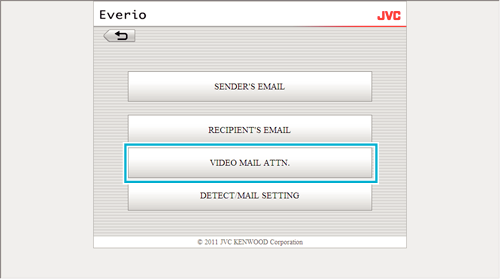

After changes are made, click “REG.”.
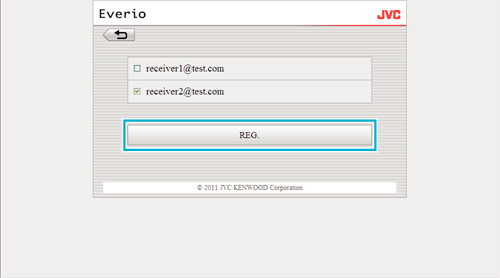

Click “OK”.
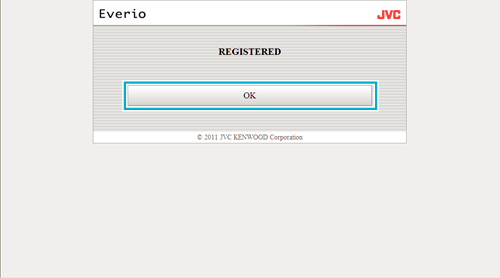
To change “DETECT/MAIL SETTING”
- 1
- 2
- 3
- 4

Click“Mail Setting”.
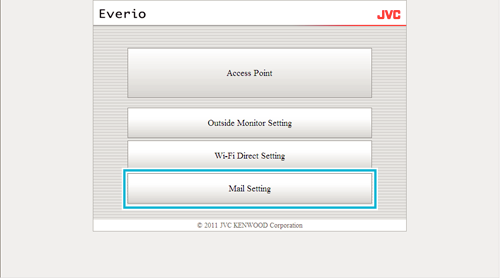

Click “DETECT/MAIL SETTING”.


After changes are made, click “REG.”.
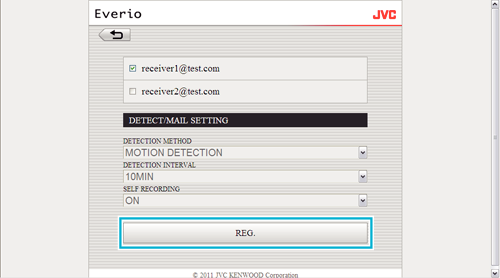

Click “OK”.